
Hasselblad X1DII-50C で撮影した画像を Luminar 4 で編集してみました。
みなさん、こんにちは。こちらのエントリでは、Luminar 4 を使って、Hasselblad X1DII-50Cの画像を編集した所感についてを書き記しておこうと思います。
はじめに
まずLuminar 4とは何?ということになりそうなので、簡単な概要を書き記しておきます。Luminarは、米国のSkylum Software社が提供している画像処理ソフトウェアです。日本では、ソフトウェア・トゥーさんが販売代理店となっており、全国の家電量販店などに展開されています。
Luminar 4は、同社が開発したAI(人工知能)エンジンを搭載しており、これを活用した画像処理を得意としています。これによって、これまでかかっていた撮影後の編集時間を大幅に削減することができるのです。
ソフトウェアはスタンドアロン版の他、Photoshopのプラグインとしても機能させることができます。ソフト自体は買い切りの販売形態をとっており、同時に使用できるライセンス数により価格が変動します。このエントリでは実際にスタンドアロン版のLuminar 4で操作した時のイメージを書き記していきます。
Luminar 4を操作してみます。

Luminar 4を起動すると、カタログ(写真データベース)の作成を求められます。イメージとしてはAdobe Photoshop Lightroomでつくるカタログに近いです。カタログを作らなくても、画像が保存されているフォルダを指定して表示することも可能です。
上記のスクリーンショットは小さくて分かりづらいのですが、☆を使ったレーティングやハートマークを使ったいわゆる「お気に入り」などの機能も備わっていますので、極端な話、このソフトだけでも画像管理ができそうです。
ちなみに、Luminar 4はHasselbladのRAW形式(3fr)をそのまま読み込んでくれました。ですので、今回は撮影した画像を直接Luminar 4に読み込ませて現像を行います。
Luminar 4のプリセット編集を使ってみます。
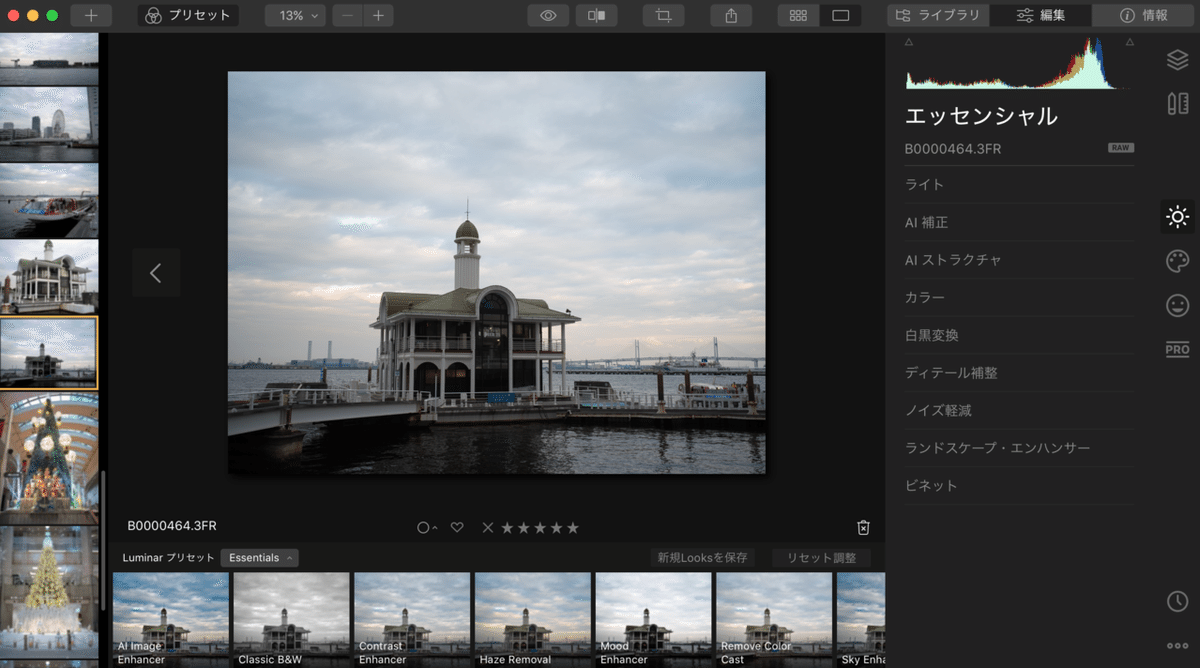
編集画面に切り替えると、画面左はカタログ内の画像表示、画面下にはプリセット設定の表示、画面右には編集ツールが集約されていることが確認できます。
一番手っ取り早く画像調整を行う方法は、Luminarが用意した多数のシーンに対応できるプリセットを適用することです。画像処理をしたことがない方でもすぐに効果を感じることができます。試しにプリセットを適用してみると、以下のように画像が変化します。
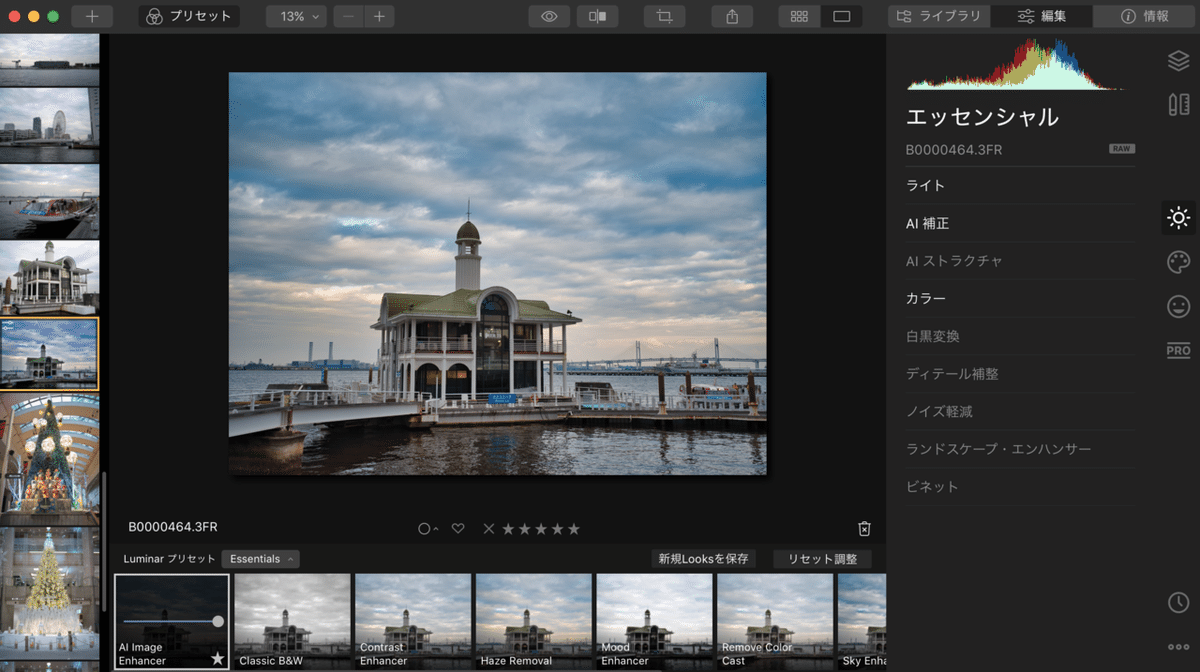
プリセットの「AI Image Enhancer」を適用したのですが、これを適用しただけで空の色合いや建物のディテールが大きく改善され、ドラマチックな写真に変わりました。この他にもポートレート、ランドスケープ、ドラマティックなどのカテゴリで多数のプリセットがある他、Luminarが追加で用意するプリセットを適用することも可能です。
※ただし追加プリセットは別費用が発生するものもあります。
Luminar 4のクリエイティブ機能を使ってみます。
Luminar 4独自の機能の中に、AI スカイ・リプレースメントという機能がありますので、こちらを簡単に紹介します。この機能を使うと、撮影した写真に空のテクスチャを適用してなじませる、ということが一瞬で行なえます。

編集画面のクリエイティブからAI スカイ・リプレースメントを選択します。こちらの空のセレクションを選択すると、空のテクスチャが選択できます。試しに適用してみた画像が以下となります。

今回は「Bright Blue Sky 1」というセレクションを適用してみました。空のイメージがガラリと変わりましたよね。前途のプリセットと組み合わせることでより写真の印象を変化させることが可能です。

調整が終わった画像は、エクスポート(現像)してTIFFやJPEG画像を生成します。シャープネス、サイズ、色空間(sRGB/Adobe RGB/ProPhoto RGB)、ファイル形式(TIFF/JPEG/JPEG2000/PSD/PDF/PNG)から選択します。

設定を決めて「保存」を選択するとエクスポート(現像)が開始されます。私が使用したMacBookは少し前の機種なせいか、現像時間が思いの外長い印象を受けます。もともとHasselbladのRAWファイルは画像サイズも大きいことが要因に挙げられますが、複数の画像を処理するのであれば、マシンの性能も向上させたほうが良いですね。
Luminar 4で現像した画像はこちら。

Camera: Hasselblad X1DII 50c Lens: XCD 3.5 / 45mm
Develop: Luminar 4.3.2
今回はLuminar 4のプリセットとAI スカイ・リプレースメントの機能のみ適用して現像してみました。PCを使って画像処理をする場合、どこから手を付けたら良いのか、迷う方もいらっしゃるかもしれません。調整項目も明るさやコントラスト、彩度の調整など・・・編集する項目は多数ありますので、つまづきやすいポイントかもしれません。
ですが、今回ご紹介したLuminar 4などを活用することで、より鮮明なイメージを作り出すことができます。このソフトは写真愛好家のみならず、業務で撮影をする人にとっても有益な存在になる可能性があると思いました。
なぜならば、画像調整の工程を自動化させることにより、これまでかけていた現像作業の時間を削減することができるからです。無論、現像自体が第二の撮影とも称されるように、現像にかける時間が無駄と話しているのではありません。
ですが、最適解を見つけるための手助けになるのであれば、ソフトウェアのチカラを利用しても良いのではないかと。フォトグラファーが最高の作品を作り上げることがミッションであるならば、そのために活用すべきものは積極的に活用してみても良いのかもしれません。
Luminar 4の購入先について
Luminar 4の詳しい詳細は以下からご確認ください。トライアルも可能です。
それと、今回特別にSkylum社からプロモーションコードを用意してもらいました。Luminar 4の決済画面で「NTa2020」というコードを入力すると割引が適用されます。こちらもよろしければご活用ください。
いいなと思ったら応援しよう!

